win7如何更改字体大小-win7字体大小更改教程?
通过在win7的个性化设置中可以找到改变字体大小的显示设置。通过这种方式,可以解决我们在使用win7系统时可能遇到的字型字体大小不舒服等问题,下面就一起来看看具体的图文教程。
win7字体大小更改教程
1、首先右键桌面空白处,选择“个性化”
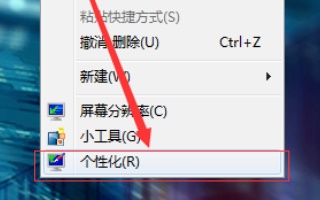
2、点击左下角的“显示”,进入显示设置。
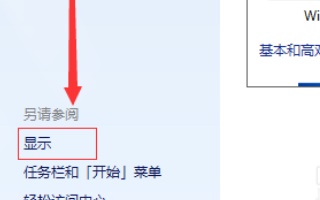
3、然后找到左侧的“设置自定义文本大小”
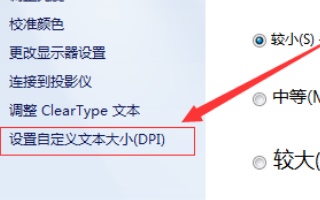
4、然后在图示箭头所示位置调整百分比。
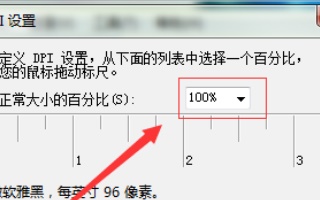
5、更改完成之后点击“立即注销”,等待注销完成就可以完成更改字体大小了。
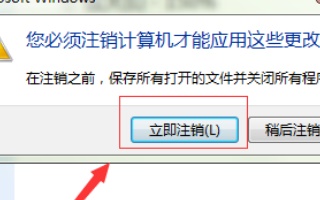
以上就是win7字体大小更改教程介绍了,感觉系统文本字体大小不合适的朋友可以赶紧跟着上方的教程进行更改了。
win7怎么调整电脑字体的大小
具体操作流程如下:
点击设置从电脑桌面左下角找到并点击“开始”,出现弹窗后点击“设置”。
输入字体进入新的页面后,在搜索栏里输入“字体”待页面跳转。选择应用页面切换后,滑动放大文本下的功能条,选择自己喜欢的字体大小,再点击应用即可。
选择显示器进入Mac电脑系统偏好设置,找到并点击里面的显示器。选择缩放切换到内建视网膜显示器页面后,点击分辨率下的“缩放”。点击确定待页面出现功能栏后,在下方的选项中点击要设置的字体大小,出现弹窗后点击“好”即可。
windows7的电脑字体怎样调小?
windows7电脑字体大了可以通过设置来调小,具体操作如下:
在“控制面板”中找到“字体”,点击打开字体设置窗口。
在窗口的左边找到“更改字体大小”功能,。
进入更改字体大小设置窗口后,我们会看到Windows7有两种大小供选择,“较小”与“中等”两种,选择自己觉得合适的大小,点击“应用”按钮。
系统提示需要注销电脑,注销后,字体大小就设置好了。
win7电脑字体怎么调大
1、首先在桌面空白处右键单击, 然后选择 "个性化"
2、这里我们点击【显示】
3、然后我们点击这里 "设置自定义文本大小 (DPI)"
4、然后我们需要在此框中输入所需字体的百分比, 数字越大, 字体越大。
5、安装后需要再次注销才能登录正常使用, 所以我们需要点击 "立即注销", 请在注销前保存正在进行的工作。
